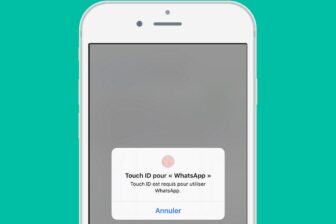Vos mots de passe sont-ils suffisamment sécurisés ? Si comme beaucoup d’internautes vous utilisez le même mot de passe de connexion pour tous les sites sur lesquels vous êtes inscrits, il est sans doute temps de s’inquiéter de la sécurité de vos comptes. Les nombreuses fuites de données récemment découvertes ont beau ne pas être si graves, découvrir son identifiant et son mot de passe dans une fuite de données peut être effrayant.
Des services en ligne, comme Have I Been Pwned ? permettent déjà de vérifier si vos identifiants ont été retrouvés au sein de bases de données ayant fuitées sur la toile. Google a toutefois décidé d’offrir aux utilisateurs de son navigateur Web Chrome, un moyen de surveiller facilement si leurs mots de passe ont été compromis à l’aide d’une extension.
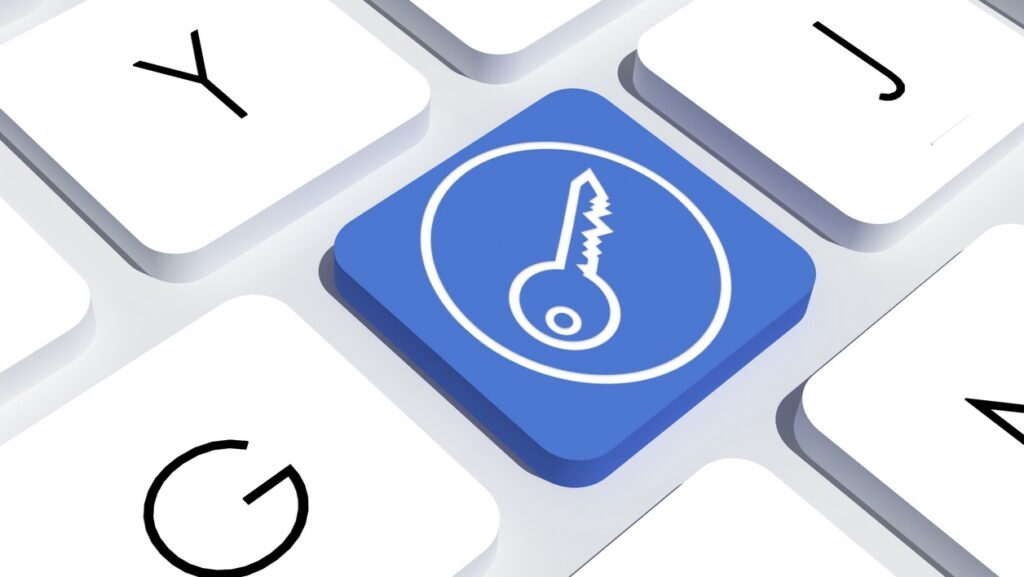
Password Checkup, c’est son nom, fonctionne de pair avec le gestionnaire de mots de passe intégré à Google Chrome. Une fois en place, l’extension affiche une alerte à chaque fois qu’un de vos identifiants et mots de passe ont été trouvés dans l’une des nombreuses fuites de données.
1. Téléchargez Password Checkup
Commencez par télécharger l’extension Password Checkup pour Google Chrome. Proposée gratuitement par Google, l’extension utilise les mots de passe stockés dans le gestionnaire de mots de passe intégré à Chrome pour vérifier si le mot de passe fait partie d’une fuite de données connue de Google.
Télécharger Password Checkup pour Google Chrome (Gratuit)
2. Modifiez les mots de passe compromis
Rendez-vous sur une page de connexion à un site que vous avez l’habitude de consulter. Lorsque votre mot de passe n’a pas été trouvé dans l’une des nombreuses fuites de données connues de Google, Password Checkup affiche une icône verte.
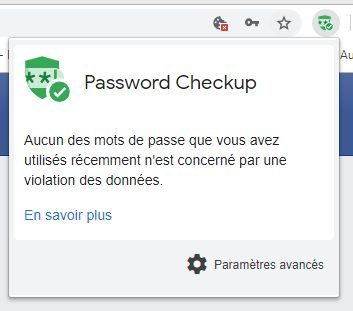
En revanche, lorsque Password Checkup détecte que votre mot de passe n’est plus sûr en raison de sa présence au sein d’une violation de données, l’icône passe au rouge et l’extension vous invite à modifier le mot de passe compromis sur le champ.
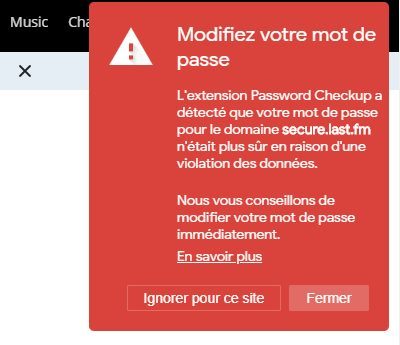
Pour ce faire, il faut dans un premier temps vous connecter au compte compromis en utilisant le mot de passe en question. Vous devrez ensuite vous rendre dans les paramètres de connexion du site afin de procéder au changement de votre mot de passe.
Logiquement, lorsque vous cliquez sur le champ destiné au nouveau mot de passe, Google Chrome devrait vous suggérer un mot de passe sécurisé. Cliquez sur celui-ci pour remplir le premier champ de mot de passe. Le deuxième champ destiné à confirmer le nouveau mot de passe devrait automatiquement être rempli.
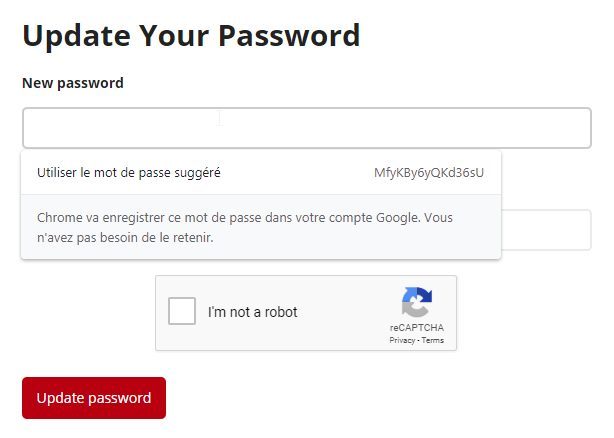
Validez la modification de votre mot de passe. Google Chrome devrait mettre à jour automatiquement votre nouveau mot de passe dans le gestionnaire dédié.
Attention toutefois, si vous n’utilisez pas Chrome sur toutes vos machines, il vous faudra mémoriser ce mot de passe complexe pour le saisir ultérieurement à la main.
🔴 Pour ne manquer aucune actualité de 01net, suivez-nous sur Google Actualités et WhatsApp.